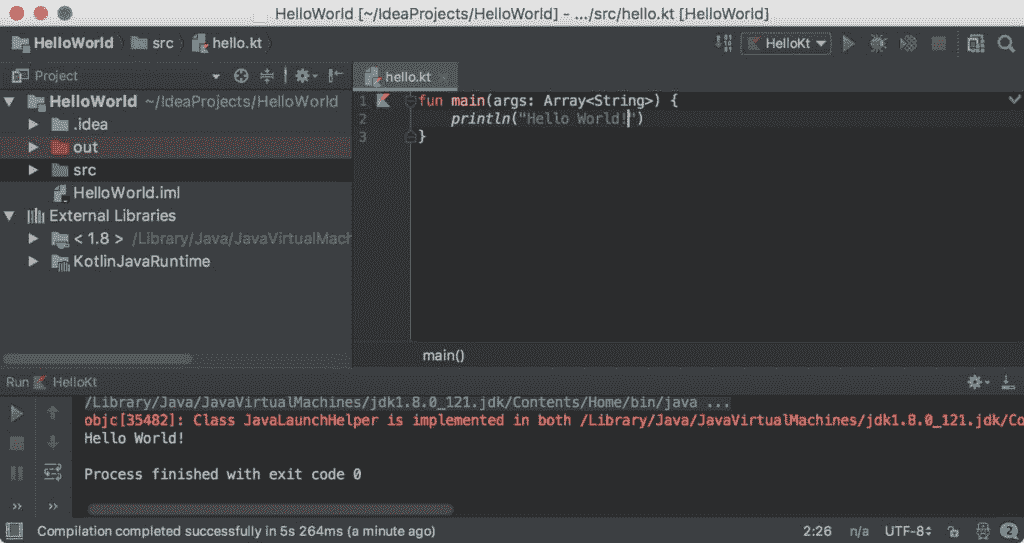原文: https://beginnersbook.com/2017/12/create-and-run-your-first-kotlin-project-in-intellij-idea/
在上一个教程中,我们已经看到如何在 Eclipse IDE 中创建和运行您的第一个 Kotlin 项目。在本指南中,我们将看到如何安装 IntelliJ IDEA ,这是一个由开发 Kotlin 编程语言的 JetBrains 开发的 IDE。我们还将看到如何在 IntelliJ IDEA 中创建和运行第一个 Kotlin 项目。
IntelliJ IDEA 安装
转到官方 Jetbrains 网站的下载页面。选择操作系统并下载社区版。
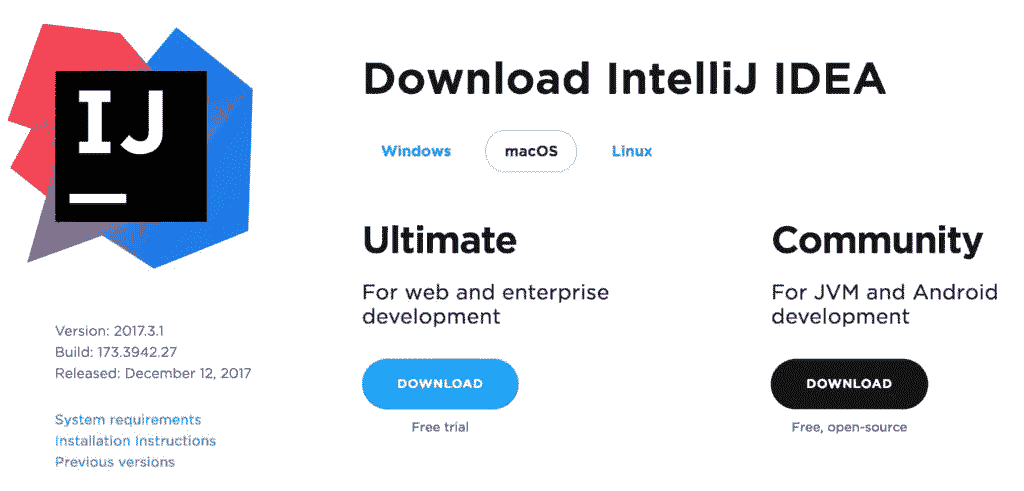
在 IntelliJ IDEA IDE 中创建您的第一个 Kotlin 项目
第 1 步:选择“创建新项目”。

步骤 2:在“Additional Libraries and Frameworks”部分中,选择“Kotlin / JVM”并单击“Next”。
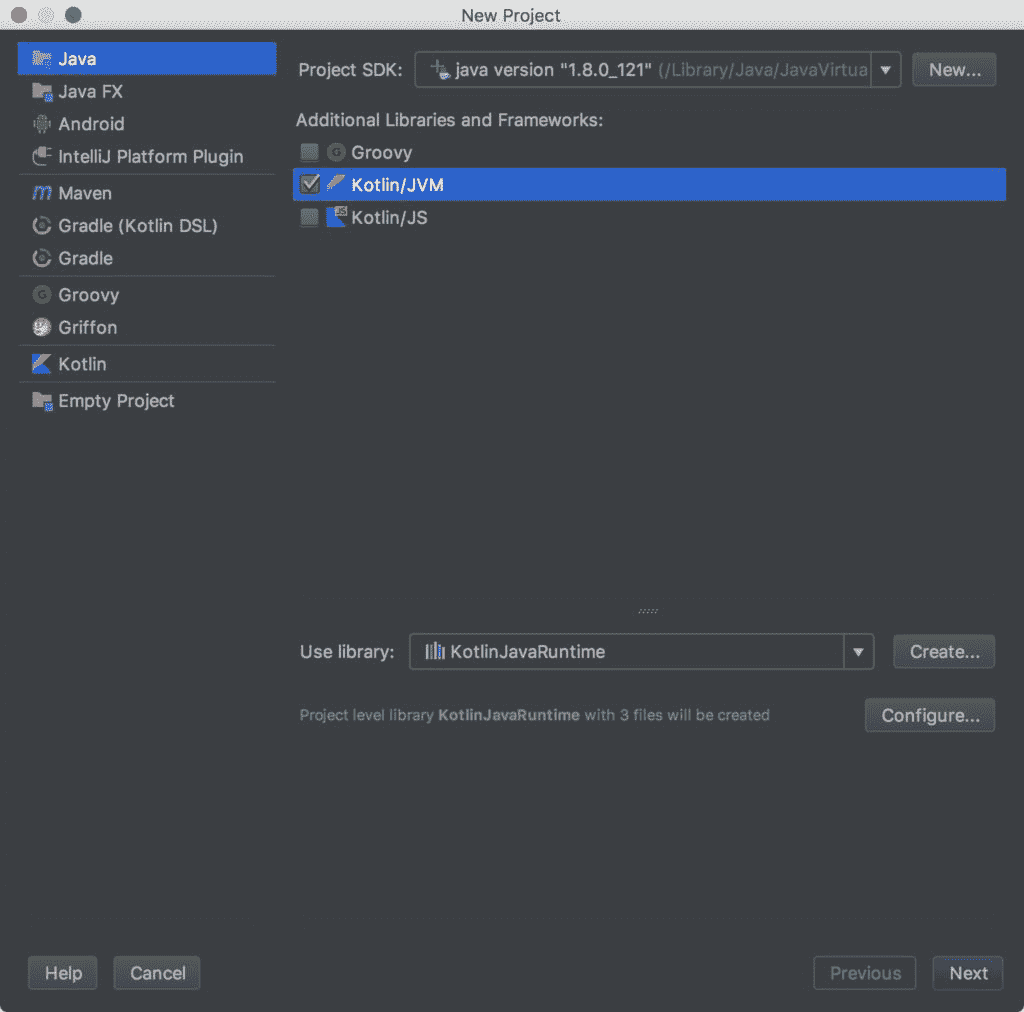
第 3 步:提供项目名称,然后单击“完成”。
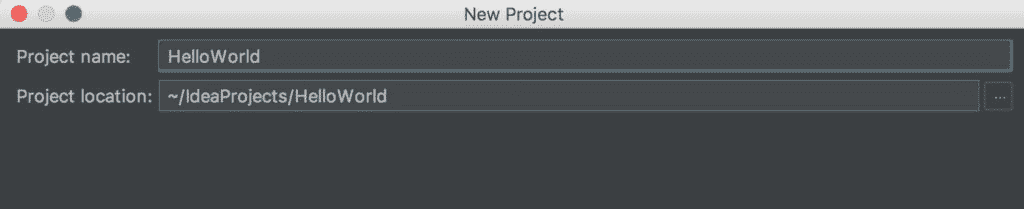
第 4 步:在 Kotlin 项目的“src”文件夹中创建一个新的 Kotlin 文件。
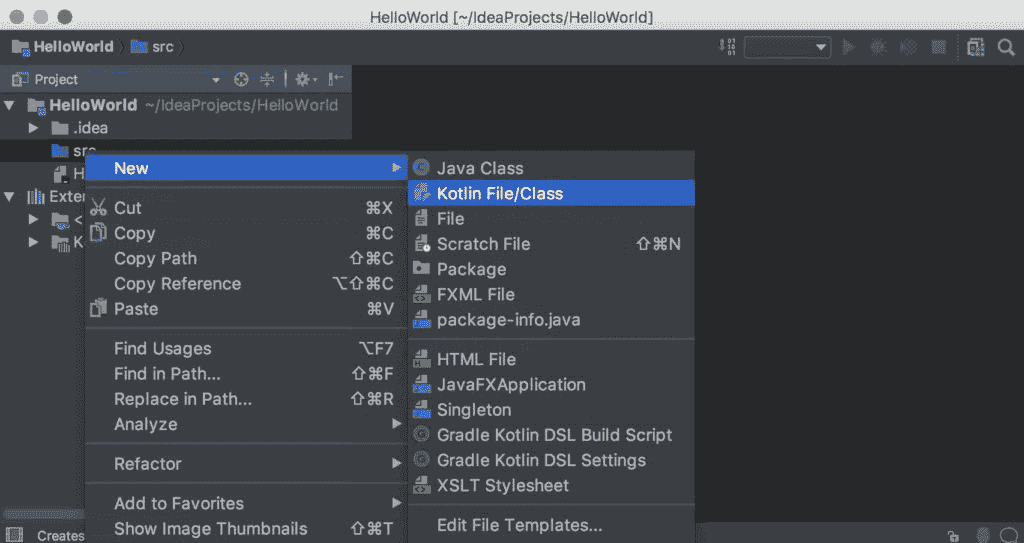
第 5 步:输入代码
步骤 6:要运行 Kotlin 文件,请单击位于左侧的 Kotlin 图标,如下面的屏幕截图所示。选择“Run’HelloKt’”来运行该文件。
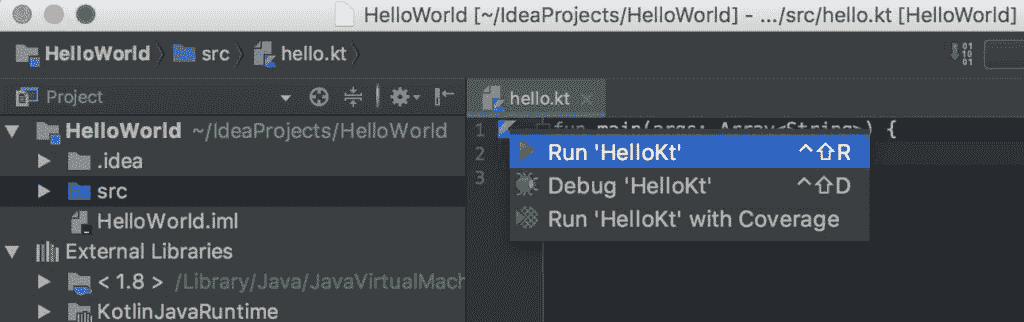
第 7 步:如果一切顺利,您应该在屏幕底部看到程序的输出。